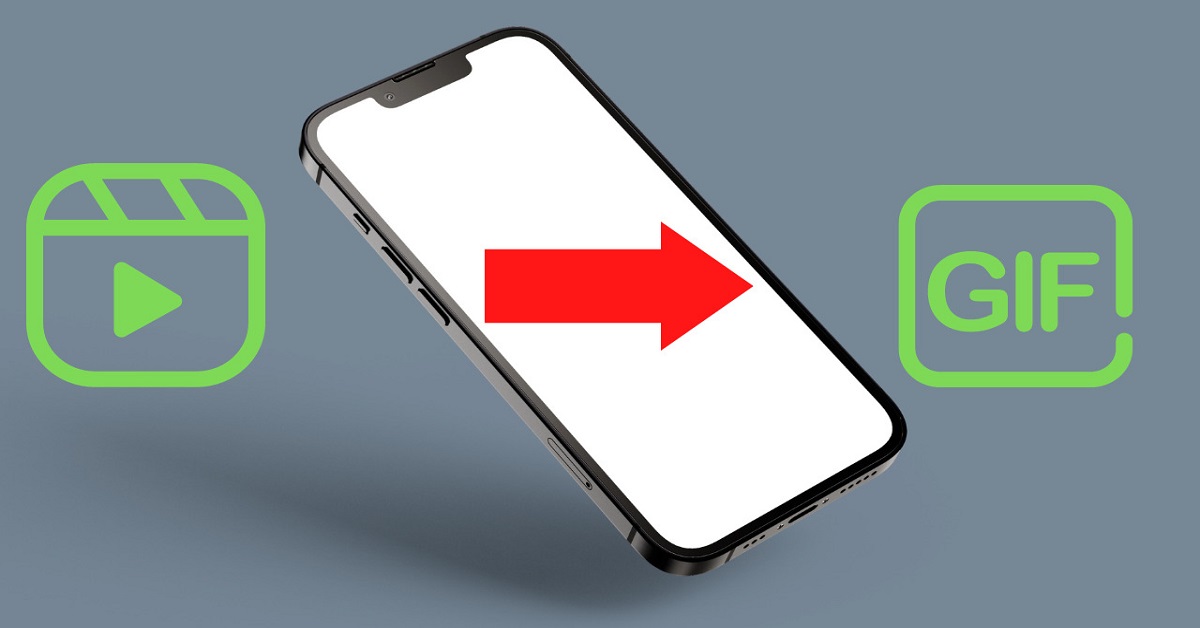Chuyển video thành GIF là một kỹ năng cần có, hữu ích trong nhiều trường hợp. Các bạn có thể chuyển video thành định dạng GIF ngay trên chiếc điện thoại di động. Vậy cách chuyển đổi video thành GIF được thực hiện như thế nào? Mời các bạn theo dõi bài viết dưới đây của Hoàng Hà Mobile để nắm được những thông tin chi tiết nhé!
GIF là gì?
GIF được viết tắt bởi Graphics Interchange Format – một định dạng hình ảnh động được phát triển bởi CompuServe vào năm 1987. GIF có khả năng chứa nhiều khung hình trong một tệp duy nhất, tạo ra hình ảnh động ngắn và lặp đi lặp lại. Đây là một trong những lý do chính khiến GIF trở nên phổ biến trên Internet. Định dạng này hỗ trợ tối đa 256 màu trong bảng màu nhằm giảm kích thước tệp tuy nhiên cũng hạn chế khả năng hiển thị màu sắc phong phú so với các định dạng khác như JPEG hoặc PNG.

GIF sử dụng phương pháp nén dữ liệu mà không làm giảm chất lượng hình ảnh. Tức là hình ảnh được lưu dưới dạng GIF vẫn giữ nguyên chất lượng so với bản gốc nên mọi người có xu hướng chuyển video thành GIF. Ngoài ra, GIF có thể hỗ trợ một mức độ trong suốt đơn giản, cho phép một màu trong hình ảnh được hiển thị phù hợp khi cần tạo ra các hình ảnh có nền trong suốt. Do việc sử dụng bảng màu giới hạn và nén dữ liệu hiệu quả, các tệp GIF thường có kích thước nhỏ, dễ dàng tải lên và chia sẻ trên mạng. Một đặc điểm của GIF là nó không hỗ trợ âm thanh, chỉ hiển thị hình ảnh động lặp đi lặp lại, không có điểm kết thúc đến khi người dùng đóng tệp.
Tại sao nên chuyển video thành GIF?
Việc chuyển định dạng video thành GIF có nhiều ưu điểm nổi bật mà mọi người nên tận dụng. GIF thường có kích thước tệp nhỏ hơn so với video, các bạn dễ dàng chia sẻ lên các nền tảng mạng xã hội, tin nhắn, trang web mà không lo ngại về việc tải lên/ tải xuống bị chậm. Định dạng GIF hỗ trợ rộng rãi trên nhiều nền tảng và thiết bị khác nhau, người nhận dễ dàng xem nội dung video mà không cần cài đặt phần mềm phức tạp.
GIF phù hợp để truyền tải các đoạn video ngắn, hành động lặp lại hoặc các phần quan trọng của video mà không cần phải xem toàn bộ clip. Chuyển video thành GIF là cách hiệu quả để nhấn mạnh những khoảnh khắc cụ thể mà bạn muốn chia sẻ. Đối với nhiều nội dung, việc chuyển đổi video thành GIF giúp loại bỏ âm thanh, làm cho nội dung dễ dàng sử dụng ở những nơi không tiện phát âm thanh chẳng hạn như trong các môi trường công cộng hoặc nơi làm việc.

Ngoài ra, GIF thường được sử dụng để tạo ra các meme, hình ảnh động hài hước, biểu cảm trên mạng xã hội để nội dung dễ dàng lan truyền, tương tác với người khác. Hơn nữa, GIF có thể giúp tập trung vào một hành động hoặc khoảnh khắc cụ thể trong video, người xem sẽ hiểu rõ ràng thông điệp hay điểm nhấn bạn muốn truyền tải.
Hướng dẫn chuyển video thành GIF trên điện thoại
Hiện nay, với sự phát triển của công nghệ hiện đại, các bạn hoàn toàn có thể chuyển đổi video thành định dạng GIF ngay trên điện thoại nhanh chóng. Đối với điện thoại hệ điều hành iOS hoặc Android đều có thể thực hiện, dễ dàng chia sẻ trực tiếp lên mạng xã hội, gửi tin nhắn,…. Sau đây, chúng tôi sẽ hướng dẫn cách chuyển video thành định dạng GIF trên điện thoại iPhone và Android để các bạn nắm được nhé!
Cách chuyển video thành GIF trên iPhone
Chuyển video thành định dạng GIF trên điện thoại iPhone được đánh giá có cách thực hiện đơn giản, không cần tải ứng dụng của bên thứ ba. Quá trình tạo GIF trên điện thoại iPhone được thực hiện qua vài bước đơn giản sau đây:
Bước 1: Đầu tiên, trên điện thoại iPhone cần có Shortcut (từ iOS 13, ứng dụng này được tích hợp sẵn trên máy). Nếu điện thoại của bạn chưa có tiện ích này thì hãy tải nó ở App Store.
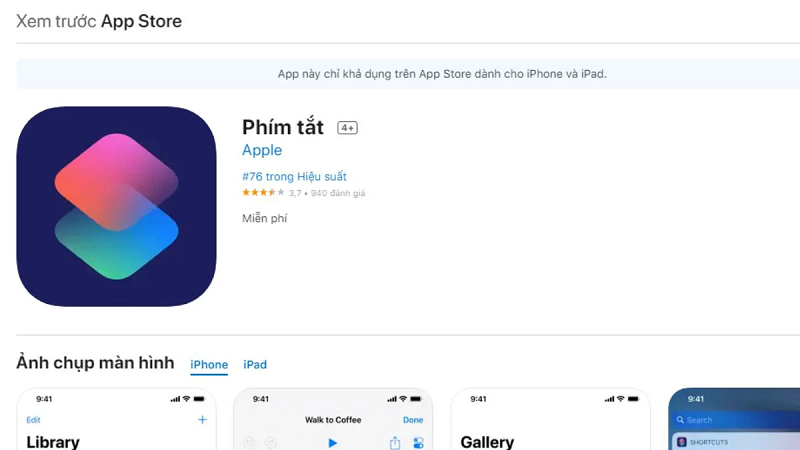
Bước 2: Các bạn hãy mở ứng dụng Shortcut -> kéo màn hình chọn mục “Phím tắt không được tin cậy”.
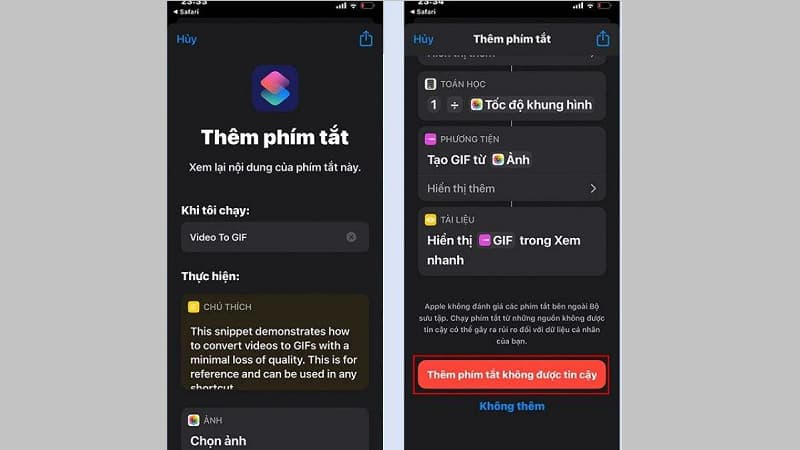
Bước 3: Sau khi thêm phím tắt, các bạn cần cấp quyền truy cập hình ảnh, video để chọn tài liệu chuyển thành GIF -> chọn OK.
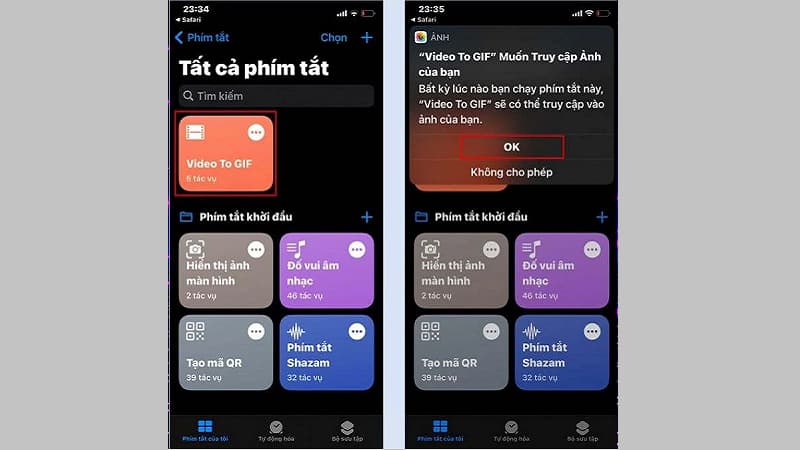
Bước 4: Phím tắt Shortcut được khởi động, màn hình điện thoại sẽ hiển thị album hình ảnh, video trong máy. Lúc này, các bạn hãy chọn video muốn chuyển thành GIF (nên chọn video có thời lượng ngắn để quá trình chuyển đổi diễn ra nhanh chóng).

Bước 5: Các bạn hãy chờ quá trình chuyển đổi hoàn tất -> màn hình hiển thị bản xem trước, nếu ưng thì các bạn chọn nút chia sẻ ở góc màn hình -> chọn lưu hình ảnh để chia sẻ với bạn bè, người thân qua tin nhắn, stt,…
Cách chuyển video thành GIF trên Android
Không chỉ riêng iPhone, điện thoại hệ điều hành Android cũng có thể chuyển đổi video thành GIF nhanh chóng. Tuy nhiên, các bạn không thể chuyển trực tiếp trên thiết bị mà cần có sự hỗ trợ của ứng dụng thứ ba. Sau đây là hướng dẫn chi tiết chuyển video thành GIF trên điện thoại Android cho các bạn tham khảo:
Bước 1: Đầu tiên, các bạn cần tải ứng dụng GIF Me Camera từ cửa hàng CH Play về điện thoại của mình.
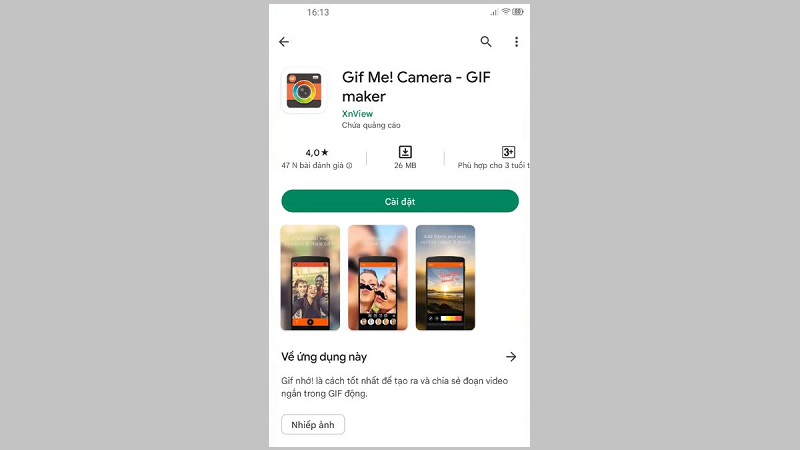
Bước 2: Các bạn cần chờ đợi quá trình tải xuống ứng dụng hoàn tất -> mở ứng dụng. Tại giao diện chính sẽ có 4 tuỳ chọn để tạo ra GIF có thể từ tập tin nguồn, một ảnh GIF có sẵn hay hình ảnh từ camera, video có sẵn. Lúc này, các bạn sẽ chọn mục video để chuyển đổi từ video có sẵn thành GIF.
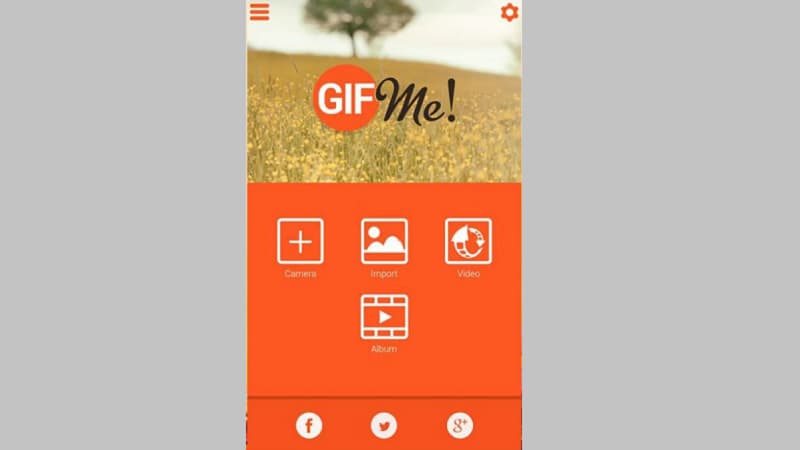
Bước 3: Chọn video cần chuyển đổi -> tiến hành thiết lập thông số cho GIF để đảm bảo chất lượng hình ảnh tốt, dung lượng nhẹ và đặc biệt là thời lượng không quá 5 giây.
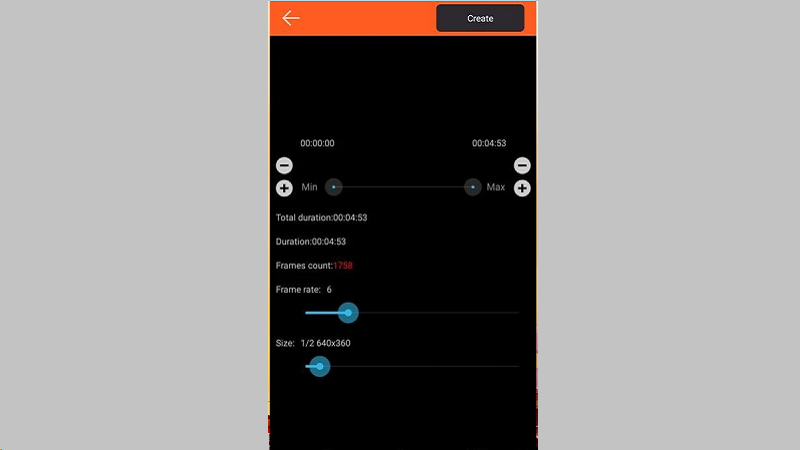
Bước 4: Sau khi điều chỉnh các thông số, nếu đã hài lòng thì các bạn chọn Create để khởi tạo. Trong thời gian này thì các bạn không được thoát khỏi ứng dụng để tránh xảy ra lỗi gián đoạn.
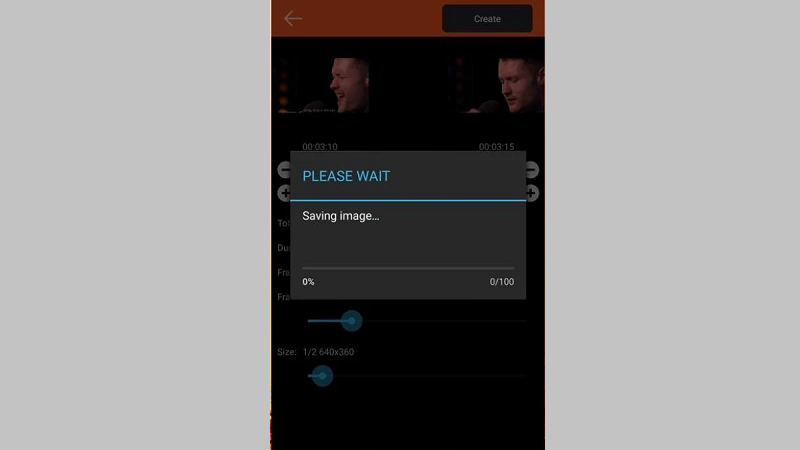
Bước 5: Cuối cùng, khi quá trình tạo GIF kết thúc, các bạn hãy mở thư viện ảnh để xem tác phẩm của mình.
Sử dụng công cụ trực tuyến
Một cách nữa để các bạn chuyển video thành GIF tiện lợi, nhanh chóng đó là sử dụng công cụ trực tuyến. Chúng tôi sẽ giới thiệu tới các bạn website Giphy với các bước thực hiện như sau:
Bước 1: Trước tiên các bạn hãy truy cập địa chỉ giphy.com -> đăng nhập/ tạo tài khoản.
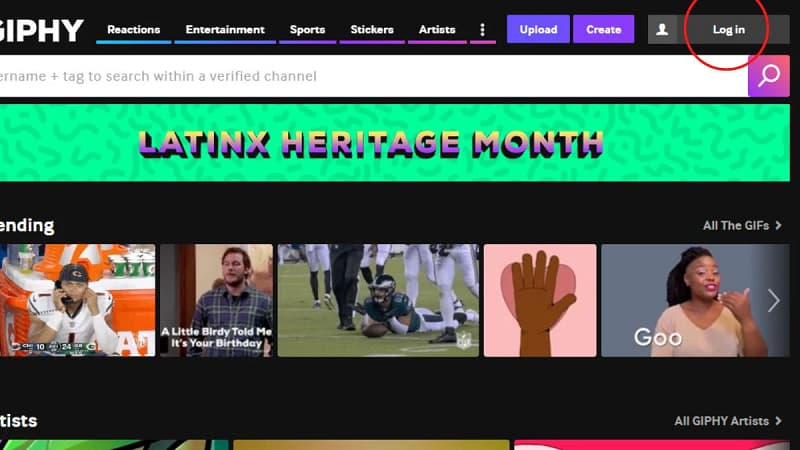
Bước 2: Trước mắt các bạn là giao diện chính của website, các bạn hãy chọn mục Create để chuyển đổi video thành GIF.
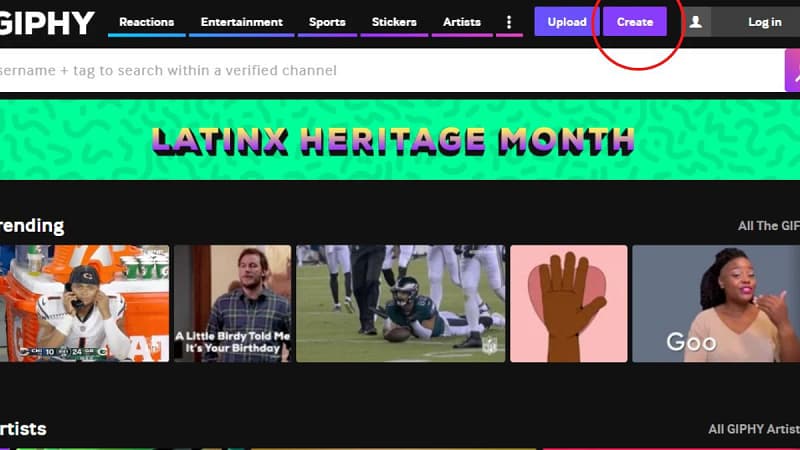
Bước 3: Lúc này hệ thống sẽ đưa ra cho các bạn 3 tuỳ chọn, bạn hãy chọn mục GIF để tạo từ video có sẵn dưới 10 giây.
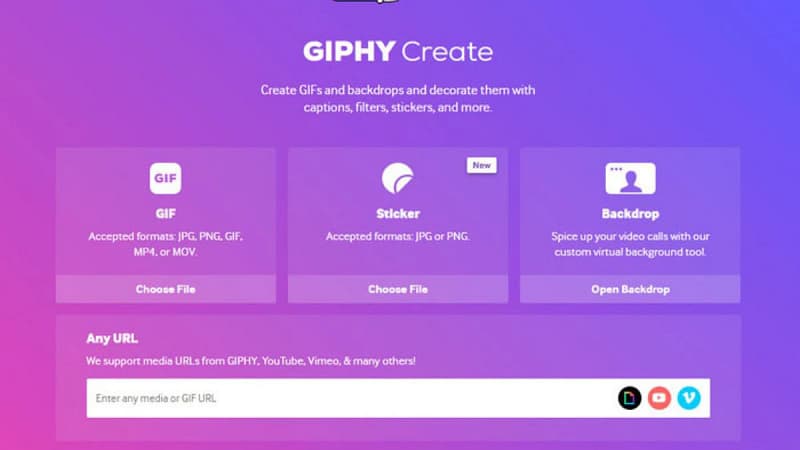
Bước 4: Sau khi chuyển đổi thành công, màn hình sẽ hiển thị các thông số về GIF, các bạn có thể điều chỉnh theo ý mình rồi chọn Continue to Decorate để chuyển tới bước tiếp theo.
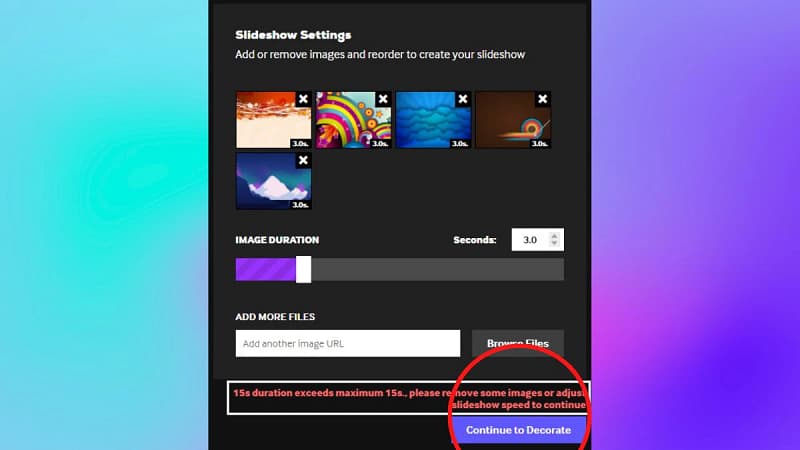
Bước 5: Cuối cùng, các bạn hãy nhấn Continue to Upload, có thể sao chép đường link hoặc chia sẻ gửi hình GIF vui nhộn cho bạn bè.
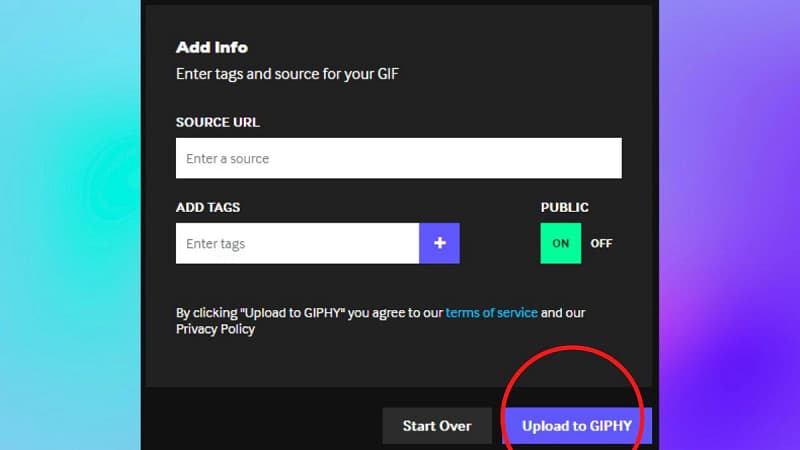
Giải đáp thắc mắc
Trên đây, chúng tôi đã hướng dẫn chuyển video sang GIF trên điện thoại Android, iPhone cho các bạn nắm được. Nhìn chung, thao tác thực hiện chuyển đổi video có sẵn sang GIF nhanh chóng, các bạn hãy áp dụng để tạo ra những hình ảnh GIF vui vẻ, đáng yêu. Tiếp theo, chúng tôi sẽ tổng hợp những câu hỏi thường gặp về chủ đề này và lời giải chi tiết để các bạn thoả mãn.
Chuyển video thành GIF có làm giảm chất lượng hình ảnh không?
Như chúng tôi đã chia sẻ ở trên, GIF chỉ hỗ trợ tối đa 256 màu, trong khi video có thể sử dụng hàng triệu màu. Điều này có nghĩa là khi chuyển đổi video thành GIF, hệ thống sẽ phải giảm số lượng màu sắc, làm mất đi một số chi tiết và sự phong phú của hình ảnh. Để giảm kích thước tệp, GIF thường sử dụng nén dữ liệu. Mặc dù GIF sử dụng nén không mất dữ liệu, quá trình này vẫn có thể làm giảm độ sắc nét của hình ảnh khi so sánh với video gốc.
Bên cạnh đó, GIF thường được tạo ra với độ phân giải thấp hơn video gốc để giảm kích thước tệp nên có thể xuất hiện hiện tượng mờ, vỡ hình. Nhìn chung, khi chuyển đổi video thành GIF, chất lượng hình ảnh thường sẽ bị giảm đi, do các giới hạn về màu sắc, độ phân giải, tốc độ khung hình của định dạng GIF. Tuy nhiên, GIF vẫn rất hữu ích cho việc tạo ra các hình ảnh động ngắn gọn, dễ chia sẻ và không đòi hỏi quá nhiều dung lượng.
Những lưu ý khi chuyển video thành GIF
GIF thường có thời lượng ngắn khoảng vài giây, vì vậy các bạn hãy chọn đoạn video ngắn hoặc cắt ngắn video trước khi chuyển đổi để đảm bảo GIF không quá dài và kích thước tệp không quá lớn. Hãy giữ độ phân giải hợp lý khi tạo GIF, độ phân giải quá cao có thể làm tăng kích thước tệp, trong khi độ phân giải quá thấp có thể làm giảm chất lượng hình ảnh. GIF không hỗ trợ âm thanh, vì vậy các bạn hãy chọn các nội dung có thể truyền tải tốt mà không cần âm thanh.
Lưu ý rằng GIF chỉ hỗ trợ tối đa 256 màu nên các hình ảnh có màu sắc phức tạp hoặc chuyển màu mềm mượt có thể không hiển thị tốt trong GIF. Nếu GIF quá lớn, nó có thể khó chia sẻ hoặc tải chậm trên các nền tảng trực tuyến. Bạn có thể giảm kích thước tệp bằng cách giảm độ phân giải, cắt bớt video hoặc giảm tốc độ khung hình (FPS). Các bạn cần xem trước GIF sau khi chuyển đổi để đảm bảo rằng nó hiển thị tốt và không có lỗi.
Tạm Kết
Bài viết trên, chúng tôi đã hướng dẫn từng cách chuyển video thành GIF đơn giản, thuận tiện nhất. Chỉ với chiếc điện thoại di động nhỏ gọn, các bạn có thể chuyển video có sẵn sang định dạng GIF nhanh chóng. Các bạn có thể sử dụng hình ảnh GIF gửi qua tin nhắn với bạn bè, bình luận trên các nền tảng mạng xã hội,… Chắc chắn GIF bạn tạo sẽ mang dấu ấn riêng khiến người khác ấn tượng. Hãy tiếp tục theo dõi chúng tôi trên kênh fanpage Hoàng Hà Mobile, Youtube Hoàng Hà Channel để cập nhật thêm nhiều thông tin thú vị nhé!
XEM THÊM: